Készíts egy képernyőképet a képernyőn, a képfeldolgozás segítségével SnagIt
Tudom, hogy néhány bezárja ezt a bejegyzést nélkül is olvasni a tartalmát, hogy a végén, azt mondják, hogy itt nehéz, hogy egy screenshot, akkor elemi. Hiába mondom, hogy ez a szkeptikusok és idétlen, mert, mint ahogy folyamatosan ismétlődik a matek tanár, ismétlés - az anya a tanulás.
Készíts egy képernyőképet a képernyőn - három egyszerű módszer
Valójában screenshot a Windows történik egy kattintással, így csak akkor kell, hogy képes legyen még menteni a képet, termés (mivel a teljes képernyőt ritkán van szükség), és válassza ki a kívánt részt.
1. A képernyőkép számítógépén a „Print Screen” gombot
Ha ritkán van szükség, hogy a kép a számítógép képernyőjén, majd a gombot „Print Screen” billentyűt. Nem található a jobb felső sarokban a billentyűzet:
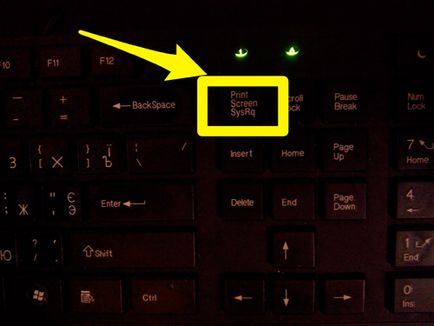
Miután megnyomta a ez egy pillanatkép a képernyő található a számítógép memóriájában. A kép teljesen csendes, ne várjon zumm vagy kattintást a kamera)), de azért, mert meg kell látni, vagy nyomtatott, nem igaz?
Ezután továbbra is használhatja a szoftvert a képek szerkesztésére: Photoshop, Snagit, és nagyon egyszerű, ami az alapértelmezett a számítógépen - Paint. Nem található az útvonal mentén: Start => Minden program => Kellékek => a Paint
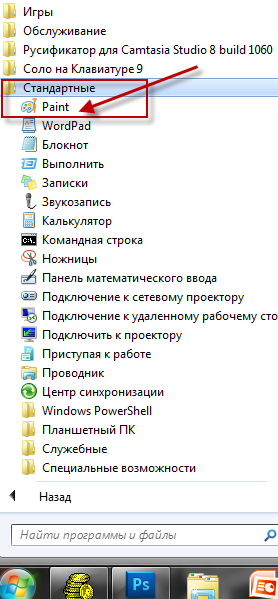
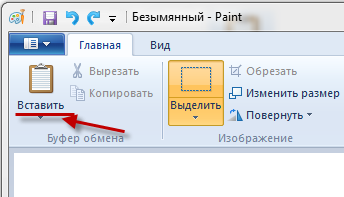
Jellemzően egy képernyőképet is nagy mérete és a lövés a jövőben nehéz küldeni, mert sok szolgáltatás van egy korlát a méretét. Tehát most kell csökkenteni. Hogy ez olyan egyszerű:
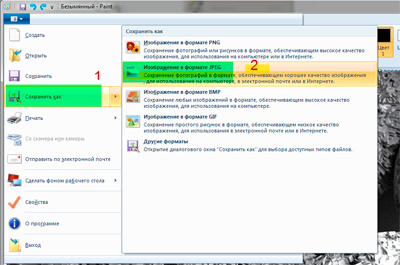
Kattintson a kék ikon a bal felső sarokban a Paint programot, majd a „Mentés másként” és válassza ki a javasolt formában, a leggyakoribb közülük JPEG vagy PNG. Az én esetemben, választhatja a JPEG és válassza „Átméretezés”. Továbbá, az ablakban válassza a „pixel” és a „vízszintes”, és csökkenti a méretét 1600-200, ahol a méret a „függőleges” maga a változás, hogy megfeleljen arányokat.
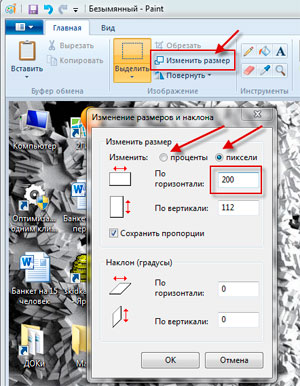
Kiválasztása után a méret, kattintson az „OK”, és most figyelni, ez fontos: emlékszik az utat, vagy a mappát, ahová menteni a képet, hogy aztán megtalálja))
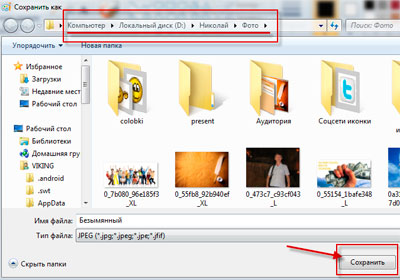
Az út tetején a screenshot, van ez a cél mappát „fotó” a lemez „D”. Minden screenshot kész, és a mappát, ahol a tárolás, tudod.
2. Screenshot egy böngésző kiterjesztés
Minden böngésző saját beállításait, felvehet egy csomó kiegészítő funkciók. Részletek mit írtam:
Ezek az úgynevezett különböző módon: terjeszkedés, kiegészítések, bővítmények. Yandex böngésző felül lehet beállítani az alábbiak szerint:
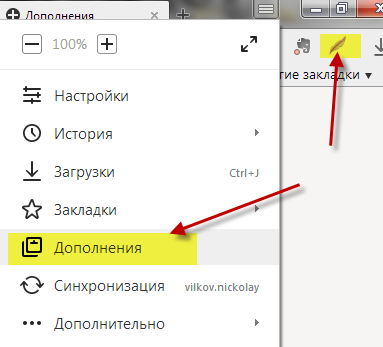
Először menj a beállítások a jobb felső, majd az „add” találjuk magunkat ebben a szakaszban. Elmondom neked LightShot alkalmazás, amely áll az alapértelmezett böngésző, csak nem aktív. Úgy találjuk, hogy a listán, vagy megkeresni és aktiválni:
Most, miután az aktiváló gombot ezzel a bővítménnyel véglegesen látható a jobb felső sarokban, hogy egy képernyőképet meg kell, hogy kattintson rá:
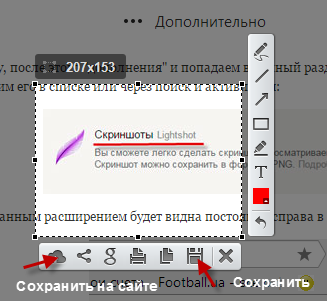
Ezután szerkesztheti a kapott képet, és ha elkészült, kattintson a „mentés”. Ebben az esetben mentheti a screenshot a számítógép mappa, és lehet a helyszínen prntscrb.com és azonnal a jobb alsó sarokban, hogy egy linket ezt a képet.
Most akkor dobja a másolt linket e-mailben és a címzett az üzenet jelenik meg a képernyőképet fájlként az oldalon, ez nagyon kényelmes.
Mivel a bővítés böngészők elég betölteni a számítógép, nem javasoljuk, hogy használja őket, ha van egy régi számítógépen.
3. Készítsen képernyőképeket segítségével Snagit programot
Korábban használtam Duck Capture (egyszerű és nagyon kényelmes), ma már több mint egy éve kizárólag Snagit és én is kiválóan alkalmas képernyők, amit használni jegyzeteket. Ha szükség van arra, hogy egy pillanatképet a képernyőn, és kiemelni néhány törmelék (stressz írja alá a szöveget, jelölje ki a szín vagy alak string), akkor ez a program az Ön számára.
Letöltése és telepítése Snagit
Több változata van a program, most a 11-es verzió, korábban gyakorolták 10 minden eloroszosodott és világos. Felület kellemes, gyors elég, akkor érthető és magad)) Hol lehet letölteni a programot? 2 módon - a hivatalos honlapján, és fizetni az engedély vagy keresési özön az interneten egy csomó))
Miután telepítette és indít programot oroszosítás.
Jellemzően az első rész a program, akkor nem kell egy nagy piros gombot.
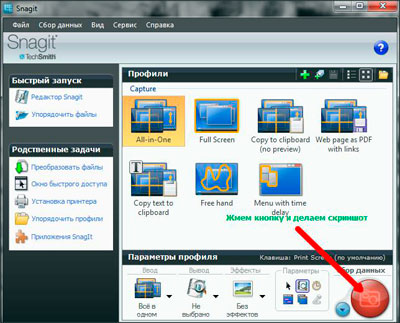
A többi munka és a szépség a program a további feldolgozás (szerkesztés) a kapott képeket. Itt látható a szerkesztési panel:

Próbálja kattintva a különböző gombokat, és megérteni, hogy mit és hogyan. Amikor az egérrel az egyes gombok felugrik egy csipetnyi, célszerű a kezdők számára.
E szakasz célja, hogy mentse a kapott és szerkesztett képek.
- A fényképek körülmetélés;
- keretet körül a kép széle;
- vágott, vágott egy darab, színe megváltozik festmények
- válassza ki a Picture Style megmenteni őket korábban, sok blogger (képernyők megharapott élek) gyakran használják));
- Add a kapott képernyő a céges vízjel (meg kell készíteni előre);
- használható színes hatások és szűrők.
Részletek erről lehet olvasni a következő linken:

Továbbá, a kívánt szakasz célja, hogy:
- Képek elküldése további feldolgozásra programok Word, Excel, Power Point (és lehetséges, hogy adjunk, ha szükséges);
- Levél képernyőképet a szerver ftp-kliens;
- küldött képeket a Camtasia Studio programot.
Itt van 3 hatékony módja használom, hogy a kép a számítógép képernyőjén és szerkeszteni később. Azt hiszem, hogy sokan hallottak már a program Snagit néhány használni. Gyakran használják az Adobe Photoshop, de nehéz megérteni a kezdő, hogy valaki több kedvükre, majd.
P.S Mostanában kicsit kezdte elfelejteni a közzétételét bejelentések sabskrayb.ru ma úgy döntött, hogy a hiány pótlására, és itt az eredmény:
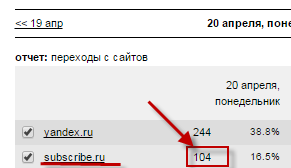
Üdvözlettel, Nicholas Vilkov
Érdekes cikkek: